توفر ميزة الوصول السريع في Windows 10 طريقة مناسبة للوصول إلى المجلدات التي تستخدمها بشكل متكرر عن طريق تثبيتها. في بعض المواقف ، تتعطل الاختصارات المثبتة في الوصول السريع وتعذر إزالتها أو إلغاء تثبيتها. يفقد الوصول السريع أحيانًا مسار المجلد الهدف إذا تم نقله إلى دليل آخر ، أو تم حذفه ؛ حيث لا يزال العنصر المثبت يشير إلى الموقع القديم.
إذا كان أحد العناصر في الوصول السريع عالقًا ، فإليك بعض الطرق التي يمكنك من خلالها إلغاء تثبيت أو إزالة العنصر الذي به مشكلة.
الخيار 1: قم بإنشاء مجلد جديد في الموقع القديم ، ثم قم بإلغاء تثبيته
إليك حالة كلاسيكية حيث فشل الوصول السريع في تحديث هدف العنصر المثبت (وعرض خطأ "الموقع غير متاح") ، بعد نقل المجلد الأصلي إلى محرك أقراص مختلف.

يمكنك فتح File Explorer وإزالة العنصر المثبت عن طريق النقر بزر الماوس الأيمن واختيار إزالة التثبيت من الوصول السريع أو استخدام إزالة من الوصول السريع (للأماكن المتكررة التي تتم إضافتها تلقائيًا).
ولكن ماذا لو لم تعمل الخيارات؟ ما عليك سوى إنشاء مجلد في نفس الموقع حيث يتوقع العنصر المثبت أن يكون المجلد. فتح مستكشف الملفات وإلغاء تثبيت العنصر أو إزالته.
الخيار 2: إعادة تعيين العناصر الحديثة للوصول السريع
ينطبق هذا الخيار في حالة توقف مجلد "حديث" (وليس المجلد المثبت). انقر بزر الماوس الأيمن فوق رمز نجمة الوصول السريع ، وانقر فوق خيارات ، وانقر فوق مسح.
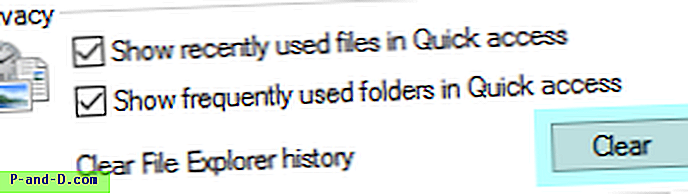
يؤدي هذا إلى مسح قائمة المجلدات الأخيرة في الوصول السريع ، دون التأثير على العناصر المثبتة المخصصة.
الخيار 3: عناصر متعددة التحديد وإلغاء تثبيتها
انقر فوق زر الوصول السريع (النجمة الزرقاء) في الأعلى. في الجزء الأيمن أو طريقة عرض المجلد ، حدد العنصر المثبت عالقًا ، واضغط على CTRL وحدد عنصرًا آخر تريد إلغاء تثبيته. انظر أيضًا إصلاح لا يمكن إلغاء تثبيت روابط FTP من الوصول السريع في Windows 10؟
الخيار 4: إعادة تعيين أو مسح اختصارات الوصول السريع
هناك حالات لا يعمل فيها أي شيء ويتعطل الاختصار المُثبت في الوصول السريع ولا يمكن إزالته. يتم الاحتفاظ ببيانات العناصر المُثبتة والمتكررة في الوصول السريع في ملف يسمى f01b4d95cf55d32a.automaticDestinations-ms في المجلد التالي:
٪ AppData٪ \ Microsoft \ Windows \ الأخيرة \ AutomaticDestinations
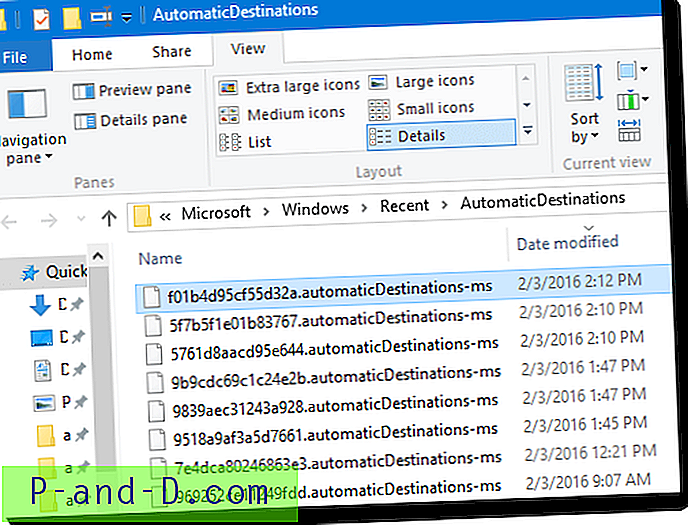
اكتب المسار أعلاه في شريط عناوين مستكشف الملفات ، واحذف هذا الملف:
f01b4d95cf55d32a.automaticDestinations-ms
أو ببساطة نسخ الأمر التالي ولصقه في مربع حوار تشغيل (WinKey + R) لحذف الملف:
cmd.exe / c del "٪ AppData٪ \ Microsoft \ Windows \ Recent \ AutomaticDestinations \ f01b4d95cf55d32a.automaticDestinations-ms"
سيؤدي هذا إلى محو قائمة العناصر المخصصة والمثبتة والمتكررة في الوصول السريع. يقوم Windows بإعادة إنشاء هذا الملف فورًا في المرة التالية التي تفتح فيها مستكشف الملفات ، مدرجًا الملفات الافتراضية.
ملاحظة: لا تحتاج إلى مسح جميع ملفات * .automaticDestinations-ms في هذا المجلد كما تقترح بعض مواقع الويب.



![تلقي إعلام عندما يجلب Windows 10 صورة جديدة تحت الأضواء في كل مرة [شاشة القفل]](http://p-and-d.com/img/utilities/254/get-notified-when-windows-10-brings-new-spotlight-image-every-time.jpg)
